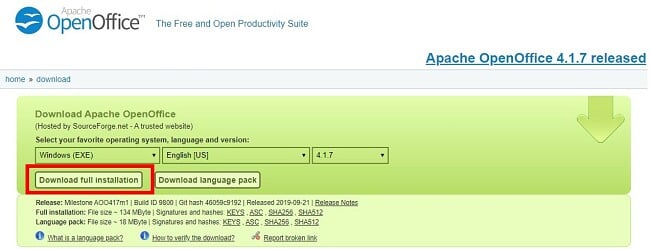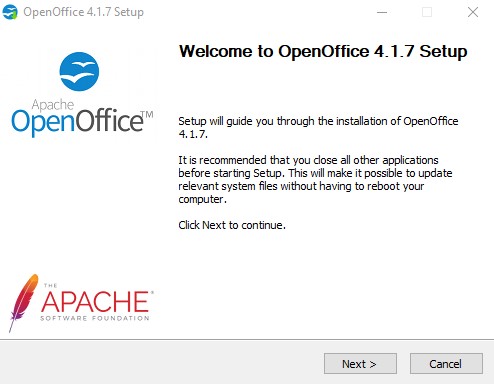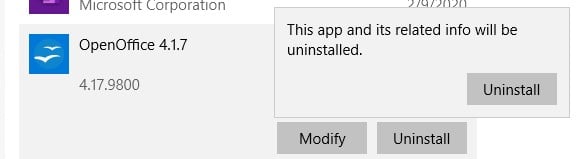Завантажити безкоштовно OpenOffice - остання версія 2024 року
Чудова (БЕЗКОШТОВНА!) альтернатива Microsoft Office
У відповідь на зростання ціни за преміум-пакет Office 365, OpenOffice доклав багато зусиль для створення безкоштовної альтернативи з відкритим кодом.
Жодних прихованих платежів, преміум-версій чи кращої служби підтримки за додаткову плату – програма є 100% безкоштовною.
Немає ніяких “підводних каменів”.
Ви можете редагувати текст, створювати презентації та таблиці завдяки інструментам Writer, Calc та Impress, які є аналогами Word, Excel та PowerPoint. Ознайомтеся з моїм порівнянням OpenOffice та Office 365 нижче.

Як завантажити OpenOffice
- Натисніть кнопку ЗАВАНТАЖИТИ в боковій панелі, щоб перейти на сайт Apache OpenOffice.
- Оберіть вашу операційну систему та натисніть ЗАВАНТАЖИТИ ПОВНУ ІНСТАЛЯЦІЮ.
![Завантажте OpenOffice - Завантажте повну інсталяцію]()
- Після того, як файл завантажиться на ваш комп’ютер, відкрийте його, і ви побачите вікно інсталяції програми. Натисніть ДАЛІ.
![Майстер встановлення OpenOffice 1]()
- Натисніть ВСТАНОВИТИ, щоб почати процес інсталяції. Після цього натисніть ДАЛІ ще два рази, щоб пройти необхідні етапи.
- Вам буде запропоновано обрати повну або вибіркову інсталяцію. Якщо ви бажаєте встановити всі 6 програм, натисніть ПОВНА. В іншому разі натисніть ВИБІРКОВА. Якщо ви обрали повну інсталяцію, ви зможете почати використовувати всі 6 програм одразу після завершення встановлення. Якщо ви обрали вибіркову інсталяцію, переходьте до наступного кроку.
![Спеціальна або типова установка OpenOffice]()
- Щоб видалити програму зі списку, натисніть на маленьку стрілку та оберіть ЦЯ ФУНКЦІЯ БУДЕ НЕДОСТУПНОЮ. Після вибору програм, які ви бажаєте встановити, натисніть ДАЛІ для завершення інсталяції.
![OpenOffice - спеціальна установка]()
Як видалити OpenOffice
Якщо після встановлення OpenOffice ви вирішили, що програма вам не підходить, ви можете повністю видалити її зі свого комп’ютера за кілька простих кроків.
- Введіть “Встановлення та видалення програм” в полі пошуку Windows.
![Додати / видалити програми з Windows]()
- Знайдіть у списку OpenOffice та натисніть ВИДАЛИТИ.
![Видаліть OpenOffice з Windows]()
- OpenOffice буде видалено. Перезавантажувати комп’ютер не потрібно.
Що таке OpenOffice?
OpenOffice – це програма з відкритим кодом, яка має аналогічні інструменти, що й пакет Office, лише з іншими назвами. Вона також є одним з найперших конкурентів Microsoft Office. З 2012 року було завантажено понад 294 мільйони копій OpenOffice.
OpenOffice має відкритий код, що дає змогу користувачам з усього світу швидко вносити виправлення та вдосконалення.
Ви також можете повідомляти про проблеми та баги, залишати побажання щодо покращення програми та читати відгуки інших користувачів на активних форумах.
OpenOffice чи Office 365
Напевно, єдиною причиною не використовувати Office 365 є його ціна. OpenOffice пропонує безкоштовне та ефективне рішення.
Чесно кажучи, OpenOffice поступається Office 365, але головне питання полягає в наступному — чи має це для вас значення?
Чи дійсно вам потрібен весь величезний функціонал Excel (враховуючи, що пересічний користувач не використовує 80% програмних функцій) чи Word? Додатки OpenOffice настільки схожі з додатками Office, що середньостатистичний користувач не відчує відсутності деяких функцій.
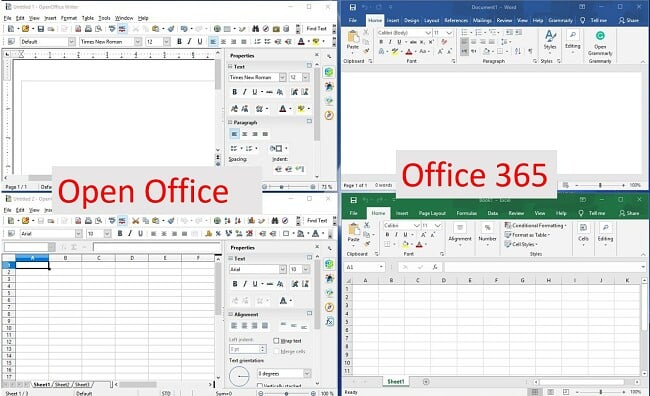
Як видно на зображенні вище, програми OpenOffice мають трохи застарілий дизайн в порівнянні з Office 365. Багато кнопок розташовані в боковій панелі, на відміну від стрічки в Office. Втім, незважаючи на трохи застарий інтерфейс, всі важливі кнопки можна швидко знайти та без проблем використати для створення будь-яких документів та електронних таблиць.
OpenOffice також має два компоненти, яких немає в Office 365. Це Малювання (подібно до Google Малюнків в пакеті Google Документи) та База даних (або Math) – додаток для редагування математичних рівнянь, який можна використовувати в текстових документах або як самостійний додаток.
Безкоштовні альтернативи OpenOffice
- Веб-версія Office 365: Я згадував високу ціну пакету Office 365, але я не сказав про безкоштовні веб-версії додатків. Ви можете без додаткової плати користуватися вашими улюбленими офісними програмами онлайн, а також отримати акаунт OneDrive з 5 ГБ простору, щоб зберігати ваші файли в хмарному сховищі.
- Google G Suite: Все, що вам необхідно – це лише акаунт Google, і ви будете мати безкоштовний доступ до Google Документів, Таблиць, Презентацій та інших програм.
- LibreOffice: Ця безкоштовна програма з відкритим кодом була розроблена на базі відкритого коду OpenOffice. Як і OpenOffice, LibreOffice має аналогічні програми для створення та редагування тексту, баз даних, презентацій та таблиць. Програма оновлюється двічі на рік, доступна більше ніж на 100 мовах, і в її вдосконаленні приймають участь тисячі людей з усього світу.
Часті запитання
- Writer
- Calc
- Impress
- Draw
- Base
- Math